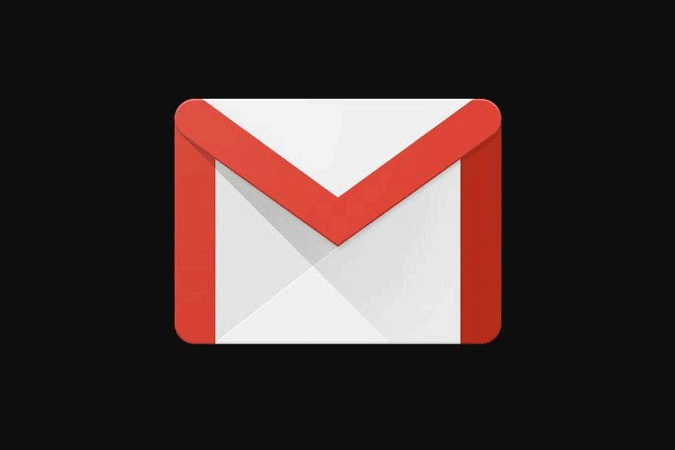В Gmail есть функция «Панель чтения», которая позволяет легко проверять электронную почту. После включения он разделяет экран на две половины: одна половина экрана показывает список электронных писем, а другая половина показывает содержимое электронного письма. Это устраняет необходимость каждый раз возвращаться назад, чтобы открыть еще одно электронное письмо. Вы можете выбрать панель справа или чуть ниже электронного письма. Но эта функция не включена по умолчанию. Вот как можно включить страницу чтения в Gmail.
Включение области чтения в Gmail
Раньше эта опция называлась «Панель предварительного просмотра», и вы можете активировать ее в меню «Настройки» >«Дополнительно», прокрутить вниз и включить панель предварительного просмотра. Но недавно Google перевел эту функцию из расширенных настроек в быстрые.
Чтобы включить, перейдите к Gmail . Эта опция доступна только в веб-версии Gmail, поэтому включить ее можно только через Интернет. Нажмите на значок шестеренки, и вы увидите меню.
![]()
Просто прокрутите меню вниз и под опцией «Панель чтения» вы найдете две опции: «Справа от указателя» и «Под указателем». Например, если вы нажмете кнопку «Вертикальное разделение», панель чтения разместится справа от электронного письма, а если вы нажмете на нее еще раз, панель предварительного просмотра исчезнет, и вы вернетесь к исходному виду Gmail. То же самое верно, если вы используете горизонтальный режим.
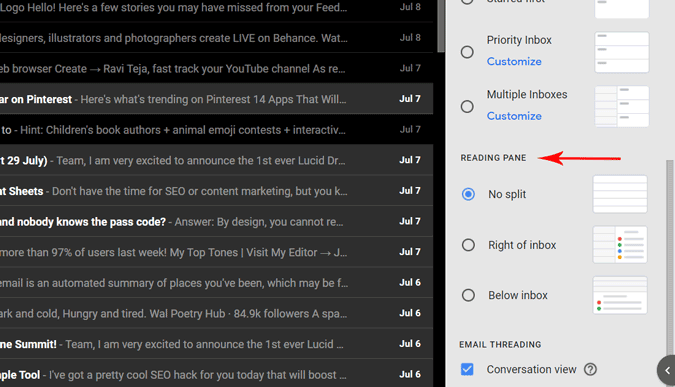
Вы можете выбрать «Справа от указателя», чтобы разместить панель чтения справа.
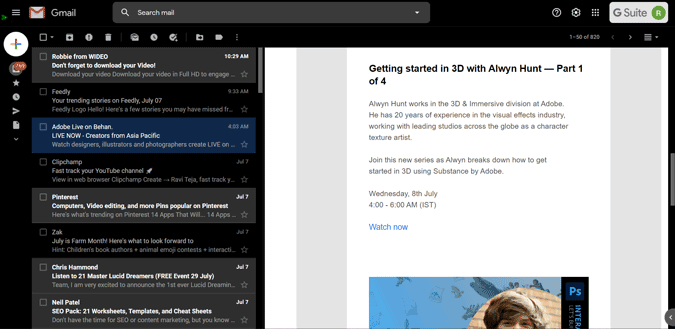
Или вы можете выбрать «Ниже индекса», чтобы разместить его под списком.
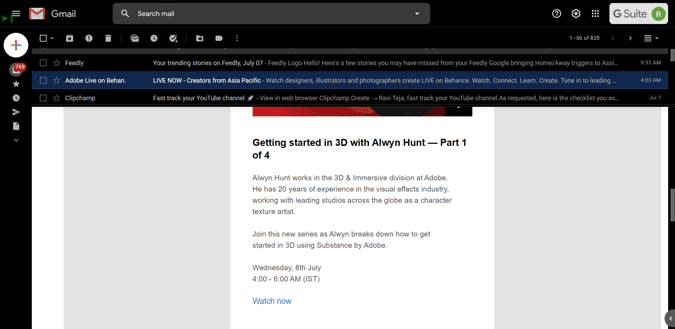
Если эти параметры вам недоступны. Вы можете нажать или коснуться кнопки с шестеренкой в правом верхнем углу Gmail >Просмотреть все настройки >В разделе Ящик вы можете можно найти опцию «Панель чтения». Включите его и сохраните изменения.
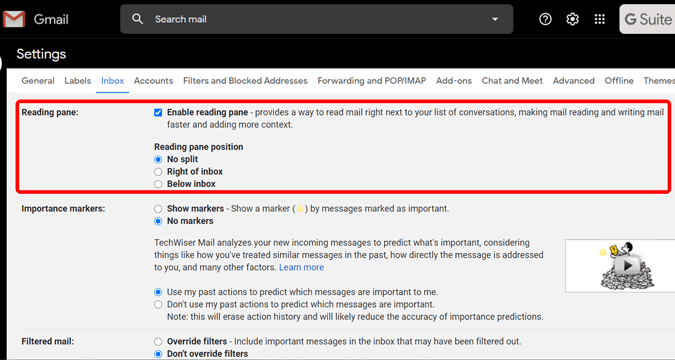
После того как вы его включили, вы можете в любое время включать и выключать эту новую кнопку режима разделенной панели под значком профиля в Gmail.
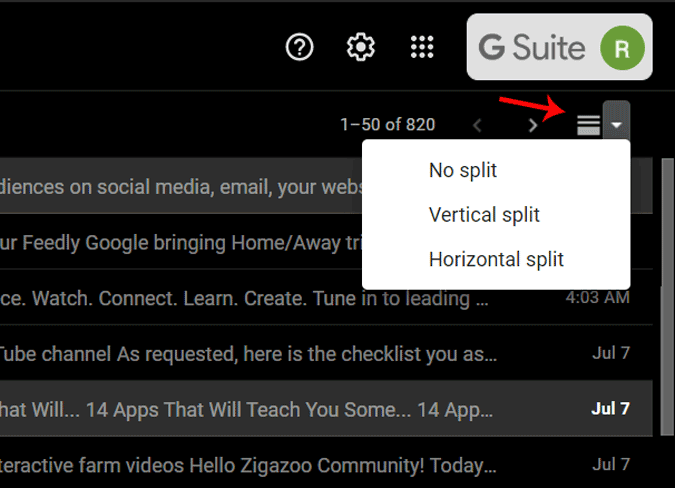
Подведение итогов
Среди обоих вариантов мне больше всего нравится справа от папки «Входящие», поскольку мы можем выполнить работу быстрее, поскольку он не только разделяет, но и обеспечивает достаточно места для содержимого сообщения. Так какой из них вам больше всего нравится? Дайте мне знать в комментариях ниже.